¿Blockfolio no se sincroniza? 8 soluciones fáciles

Blockfolio es una de las mejores formas de verificar el valor de su portafolio de criptomonedas mientras está en movimiento. Se sincroniza con todos los intercambios principales (y muchos de los oscuros), para que pueda ver los cambios en tiempo real..
Pero si ha utilizado Blockfolio, sabrá que a veces es propenso a errores de sincronización. Aquí hay ocho formas de solucionar problemas de sincronización de Blockfolio que puede probar ahora mismo.
1. Paciencia!
Antes de sumergirnos en algunas de las formas más extremas de forzar la sincronización de Blockfolio, asegúrese de que definitivamente esté roto.
Si tiene muchas cuentas sincronizadas, o si se encuentra en un área donde la señal del teléfono celular es irregular, podría ser un caso de darle al proceso de sincronización el tiempo suficiente para completar.
2. Forzar el cierre de la aplicación
Al igual que con cualquier aplicación que se congela en su teléfono inteligente, forzar manualmente el cierre de la aplicación y luego volver a abrirla podría ayudar a que las cosas se muevan nuevamente..
Para forzar el cierre de una aplicación en Android, toque el botón Menú y deslice hacia arriba la miniatura de la aplicación Blockfolio. En iOS, deslice el dedo hacia arriba desde la parte inferior de la pantalla, haga una pausa y luego deslice el dedo hacia arriba nuevamente.
3. Elimine sus conexiones Exchange
Puede intentar eliminar y volver a agregar sus conexiones de intercambio. Este enfoque es especialmente pertinente si solo uno de los intercambios que ha sincronizado con Blockfolio no funciona.
Para eliminar una conexión de intercambio en Blockfolio, siga las instrucciones paso a paso a continuación:
- Abra la aplicación Blockfolio.
- Toque los tres puntos verticales en la esquina superior derecha.
- Seleccione Exchange Connections en el menú.
- Toque el nombre del intercambio que no se sincroniza.
- En la siguiente ventana, seleccione Eliminar conexión.
Dependiendo del intercambio, es posible que deba crear una nueva clave de API para volver a agregar el intercambio a su aplicación.
4. Verifique su clave de API
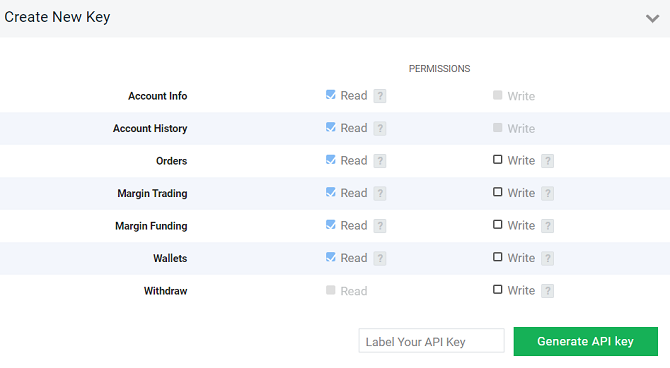
Para proporcionar a Blockfolio acceso a los datos de sus intercambios, deberá configurar y usar una clave API dedicada.
Cada intercambio ofrece un conjunto diferente de permisos que se pueden activar en la aplicación. Por ejemplo, en Binance, puede hacer una API de solo lectura, habilitar / deshabilitar el comercio, habilitar / deshabilitar retiros y restringir el acceso a ciertas direcciones IP..
Las opciones en Bitfinex son aún más numerosas. Tiene un nivel granular de control sobre siete aspectos diferentes de los datos de su cuenta..
Si no habilita los permisos correctos, Blockfolio no podrá extraer sus datos en la interfaz de la aplicación..
Del mismo modo, es esencial asegurarse de no haber habilitado permisos innecesarios, como la capacidad de ejecutar operaciones. Hacerlo solo sirve para que su cuenta sea menos segura.
5. Reinstale Blockfolio
Una mala actualización (o incluso un simple error de datos) puede haber dañado su aplicación Blockfolio. En tales casos, la mejor solución es eliminar la aplicación y comenzar de nuevo..
Si reinstaló la aplicación, pero se presentan los mismos problemas, los usuarios de Android pueden intentar descargar una versión anterior de la aplicación desde una tienda de APK de terceros. Asegúrese de utilizar uno de buena reputación. Hemos escrito sobre el las mejores tiendas de APK de Android en nuestro sitio hermano, MakeUseOf, si desea obtener más información.
6. Verifique los servidores de Blockfolio
Siempre existe la posibilidad de que Blockfolio sea el culpable de los problemas. Los servidores de Blockfolio podrían estar inactivos; tal vez eres uno de los muchos usuarios que experimentan problemas de sincronización.
Vaya a Twitter para ver una forma rápida de ver si otras personas tienen los mismos problemas. Alternativamente, use uno de los muchos sitios que monitorean si una aplicación o un sitio web está inactivo. Algunos de los más notables incluyen ¿Está abajo ahora mismo?? y Detector de caída.
7. Verifique la configuración de su teléfono
Tanto Android como iOS ofrecen conjuntos completos de herramientas para ahorrar datos y batería. Pueden realizar tareas como bloquear el acceso de una aplicación a la web cuando no está conectada a una red Wi-Fi o restringir la capacidad de una aplicación para ejecutarse cuando la batería del dispositivo está baja..
La configuración puede estar afectando a Blockfolio. Es posible que su teléfono haya realizado los cambios automáticamente, o tal vez haya modificado accidentalmente una configuración sin darse cuenta.
En Android, ve a Ajustes > Batería y Ajustes > Redes e Internet > Uso de datos para hacer las comprobaciones necesarias. En iOS, dirígete a Ajustes > Batería o Ajustes > Celular > Opciones de datos móviles.
8. Agregar transacciones manualmente
Si aún no puede hacer que Blockfolio funcione, siempre puede recurrir a ingresar todas sus transacciones criptográficas manualmente. No es una solución ideal a largo plazo, pero al menos le permitirá mantenerse al tanto de su cartera hasta que pueda encontrar la raíz de su problema..
Para agregar una transacción manualmente, simplemente toque el + botón en la parte inferior de la pantalla de inicio de Blockfolio.
Pruebe las alternativas de Blockfolio
Si te has rendido, no te preocupes. Hay muchas otras formas de verificar el valor de su cartera de criptomonedas.
Una de las alternativas de Blockfolio más populares es Delta, pero debe pagar una tarifa de suscripción para desbloquear todas sus funciones..
Si desea obtener más información, consulte nuestro artículo sobre las mejores formas de realizar un seguimiento del precio de las criptomonedas..


